광대역이 연결되어 있는데 인터넷에 접속할 수 없는 문제 해결(문제 해결)
- WBOYWBOYWBOYWBOYWBOYWBOYWBOYWBOYWBOYWBOYWBOYWBOYWB앞으로
- 2024-05-05 18:01:06648검색
인터넷에 접속할 수 없는 문제가 당신을 괴롭히나요? 인터넷이 생활의 모든 면에 침투하면서 네트워크 연결 중단이 골치 아픈 일이 되었습니다. 광대역 연결이 작동하더라도 여전히 인터넷에 액세스하지 못할 수 있습니다. PHP 편집자 Baicao는 문제를 점진적으로 해결하고 네트워크 연결을 복원하는 데 도움이 되는 일련의 해결 단계를 요약했습니다.
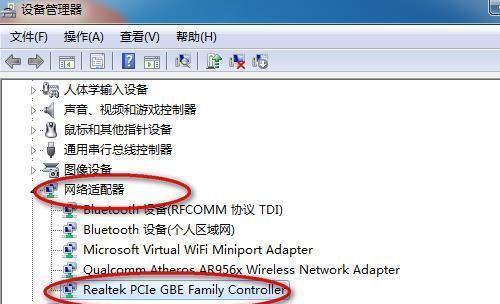
기기 연결 상태 확인: 휴대폰 및 기타 기기가 광대역 네트워크에 올바르게 연결되었는지 확인하고, 컴퓨터를 확인하여 무선 네트워크 또는 유선 네트워크 연결이 정상인지 확인하세요.

2. 광대역 장치 다시 시작: 장치를 재설정하고 연결을 다시 설정하고 몇 분 정도 기다린 다음 다시 켜거나 광대역 라우터 또는 모뎀을 꺼보세요.
3. 광대역 계정 및 비밀번호 확인: 잘못된 계정 또는 비밀번호로 인해 인터넷에 접속할 수 없는 상황을 방지하려면 광대역 계정 및 비밀번호가 올바른지 확인하세요.
4. DNS 설정 확인: DNS 서버 주소가 올바르게 구성되었는지 확인하세요. 문제가 있는 경우 공용 DNS 서버 주소로 변경하고 네트워크 설정 인터페이스에 들어가보세요.
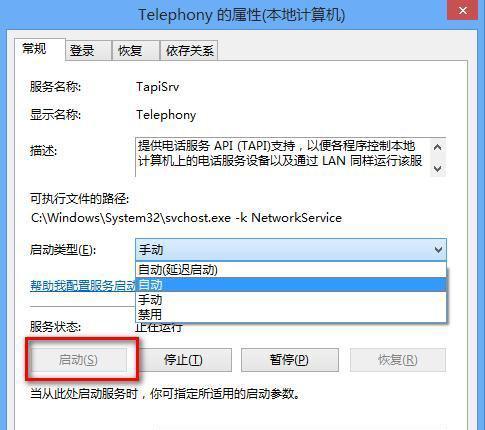
5. IP 주소 획득 방법 확인: 고정 IP 주소를 선택한 경우 구성이 올바른지 확인하고, 네트워크 설정에서 IP 주소 획득 방법이 자동으로 IP 주소를 획득하도록 되어 있는지 확인하세요.
6. 네트워크 케이블 연결 확인: 네트워크 케이블이 연결되어 있는 장치의 경우 네트워크 케이블을 교체하여 케이블 결함을 제거해 보세요.
7. 방화벽 설정 확인: 장치의 네트워크 통신이 차단되지 않았는지 확인하고 방화벽 소프트웨어 또는 라우터의 설정을 확인하세요.
8. 캐시 및 임시 파일 지우기: 과도한 캐시로 인해 네트워크 연결 문제가 발생하지 않도록 하려면 장치의 캐시와 임시 파일을 정기적으로 정리하세요.
9. 네트워크 운영자 오류 확인: 위의 단계를 수행해도 문제가 해결되지 않으면 네트워크 운영자 오류일 수 있습니다. 광대역 문제가 있는지 확인하려면 네트워크 사업자에게 문의하세요.
10. 장치 드라이버를 확인하고, 가능한 버그를 수정하기 위해 드라이버를 업데이트하고, 장치의 네트워크 어댑터 드라이버가 최신 버전인지 확인하세요.
11. 다른 기기의 연결 상태 확인: 다른 기기에서 인터넷에 접속할 수 없다면 광대역 서비스 제공업체의 문제일 수 있습니다. 다른 기기에서 인터넷에 정상적으로 연결할 수 있는지 확인하세요.
12. 네트워크 설정 재설정: 발생할 수 있는 충돌과 잘못된 설정을 지우려면 장치에서 네트워크 설정을 재설정해 보세요.
13. 컴퓨터 보안 소프트웨어 확인: 보안 소프트웨어 설정을 확인하세요. 일부 컴퓨터 보안 소프트웨어는 네트워크 연결을 제한하고 네트워크 연결이 차단되지 않도록 할 수 있습니다.
14. 광대역 속도 확인: 속도가 너무 느리면 네트워크 연결에 영향을 줄 수 있습니다. 광대역 속도 테스트 도구를 사용하여 현재 인터넷 속도를 확인하세요.
15. 전문가의 도움을 받으세요. 위의 단계를 수행해도 문제가 해결되지 않으면 전문 네트워크 수리 서비스를 찾아 전문가에게 연결 문제 해결을 요청할 수 있습니다.
광대역이 연결되어 있지만 인터넷에 접속할 수 없는 상황을 처리할 수 있으며, 문제를 단계별로 해결해 드릴 수 있습니다. 이를 통해 우리는 인터넷을 정상적으로 사용할 수 있고, 삶과 업무의 효율성을 향상시키며, 이 문제를 가능한 한 빨리 해결할 수 있습니다. 몇 가지 기본적인 네트워크 문제 해결 방법을 이해하면 유사한 문제를 더 잘 처리하는 데 도움이 될 수도 있습니다.
위 내용은 광대역이 연결되어 있는데 인터넷에 접속할 수 없는 문제 해결(문제 해결)의 상세 내용입니다. 자세한 내용은 PHP 중국어 웹사이트의 기타 관련 기사를 참조하세요!

